Как настроить звук в "Бандикам": пошаговая инструкция
Bandicam - это программа, которая предназначена для записи видео с монитора компьютера. Она очень популярна среди ютуберов, так как ее простой, удобный и понятный интерфейс позволяет в короткие сроки произвести запись видео. Однако у неопытных пользователей вначале могут возникнуть проблемы, которые связаны с записью звука.
В этой статье речь пойдет о том, как настроить звук в "Бандикам", подробно будут разобраны все способы и вопрос настройки микрофона для записи голоса. Не обойдем стороной и настройку разнопотоковой записи видео и звука, чтобы впоследствии было удобней монтировать отснятый материал.
Настройка звука
Чтобы разобраться, как настроить звук в "Бандикам", нужно изначально скачать программу и, открыв ее, перейти во вкладку "Видео", именно здесь открываются все возможности по настройке.
Отыскав на этой вкладке графу "Запись", нажмите на кнопку "Настройки". Как только вы это сделаете, появится окно "Настройки записи", в нем сразу же поставьте галочку напротив "Запись звука". В целом этого достаточно, чтобы во время съемки видео с монитора записывался также системный звук. Теперь вы знаете, как настроить звук в "Бандикам". Однако можно улучшить его качество и произвести настройку самого микрофона. Об этом и о многом другом ниже по тексту.
Настройка микрофона
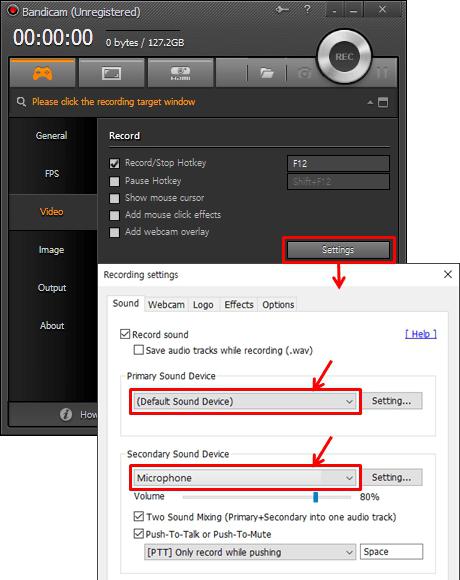
Сейчас мы подробно разберем, как настроить "Бандикам" для записи звука с микрофона. Для этого:
- Войдите во вкладку "Видео".
- В графе "Запись" нажмите на кнопку "Настройки".
- В открывшемся окне поставьте галочку рядом с текстом "Запись звука".
- В графе "Основное устройство" выбираем из выпадающего списка Win7 Sound (WASAPI).
- В графе "Дополнительные устройства" выбираем микрофон, который подключен к вашему компьютеру.
- Ставим галочку рядом с пунктом "Общая звуковая дорожка вместе с основным устройством".
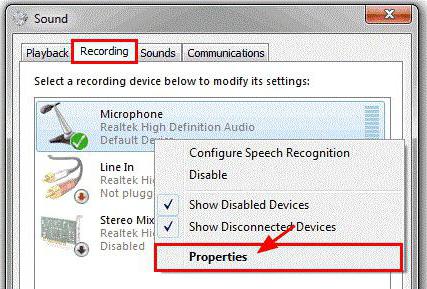
Вот и все, теперь при записи видео вы можете записывать и свой голос через микрофон. Однако если вы решите удостовериться в правильности регулировок, то можете зайти в настройки "Звук" (их можно открыть через поиск в меню "Пуск") и во вкладке "Запись", выделив микрофон, нажать кнопку "Свойства". Тут можно повысить чувствительность микрофона, если голос записывается слишком тихо.
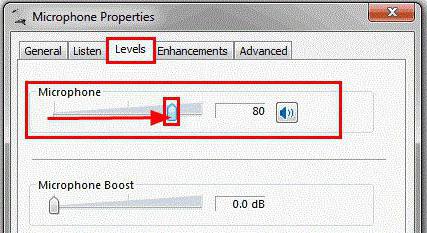
Запись звука и видео отдельными файлами
Итак, мы уже разобрались, как настроить звук в "Бандикам", но при такой настройке запись звука и видео будет идти одной видеодорожкой и последующий монтаж станет не таким гибким. Поэтому сейчас разберем, как записывать видео и звук отдельно друг от друга.
Для этого также входим в настройки записи и там устанавливаем галочку напротив "Параллельно сохранять в несжатые звуковые файлы WAV". После этого клацаем по кнопке ОК.
Теперь звук и видео будут идти отдельно, что поможет смонтировать отснятый материал более качественно.
Похожие статьи
- Как пользоваться "Фрапсом" или, Знакомство с созданием видео
- Запись звука с компьютера
- Как снимать видео? Как снимать видео с эффектами
- Как записать видео с экрана монитора компьютера
- Вотум недоверия. Камень преткновения властолюбивых
- Как снимать видео с экрана? Программа, чтобы снимать видео с экрана монитора
- Как настроить звук в «Скайпе»: поэтапное руководство
